Sposoby konwertowania DVD na AVI za pomocą DVD Ripper dla komputerów Mac
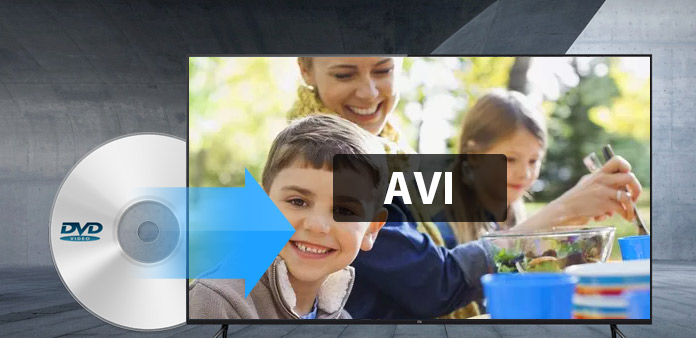
Przewodnik krok po kroku
Czego potrzebujesz?
Oprogramowanie: Tipard DVD Ripper dla komputerów Mac
Obsługa systemu operacyjnego: macOS 10.12 lub nowszy (wysoce obsługuje macOS Sonoma)
Wymagania sprzętowe: 512MB RAM, rozdzielczość Super VGA (800 × 600), karta graficzna 16 lub wyższa
Bezpłatne pobieranie Tipard DVD Ripper dla komputerów Mac i wygraj.
Krok 1: Zarejestruj i zainstaluj Tipard DVD Ripper na Maca
Najpierw pobierz i uruchom plik instalacyjny, uruchom program DVD Ripper for Mac po instalacji, następnie wprowadź swoją nazwę użytkownika i popraw klucz rejestracyjny, aby się zarejestrować.

Krok 2: Załaduj plik DVD
Załaduj i dodaj dowolną płytę DVD lub folder, który chcesz przekonwertować, klikając opcję „Załaduj dysk DVD” / „Załaduj folder DVD” / „Załaduj pliki IFO” w menu rozwijanym „Plik”. Lub po prostu kliknij przycisk obrazu „DVD Plus” w głównym interfejsie, aby załadować DVD.
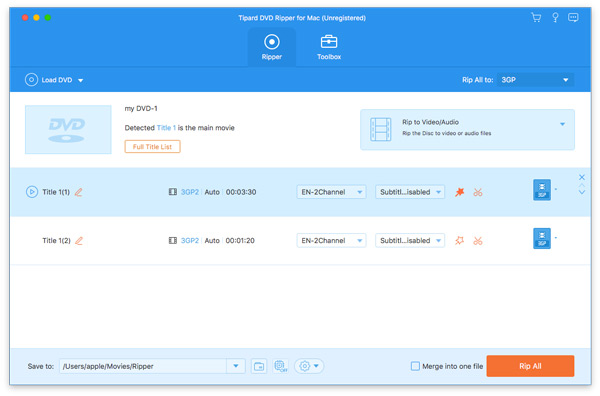
Krok 3: Wybierz wyjściowy format AVI
Bazując na formatach obsługiwanych przez Twoje urządzenia przenośne, możesz wybrać format wyjściowy filmu z kolumny „Profil” i ustawić folder docelowy do zapisania. Możesz również wybrać preferowaną ścieżkę audio lub napisy do przekonwertowanego wideo.
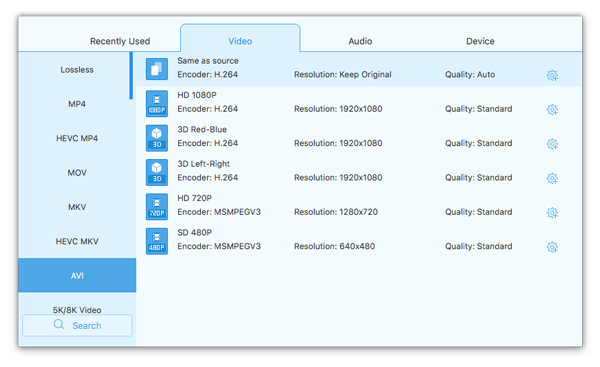
Szczegółowe opcje ustawień wideo i audio są również dostępne w tym Mac DVD Ripper, takich jak koder wideo, liczba klatek na sekundę, rozdzielczość, szybkość transmisji i koder audio, kanały, szybkość transmisji, częstotliwość próbkowania itp. Co więcej, możesz wprowadzić własne parametry i wybierz preferowany współczynnik proporcji. Dobrze dostosowany profil można zapisać jako „zdefiniowany przez użytkownika” do późniejszego wykorzystania.
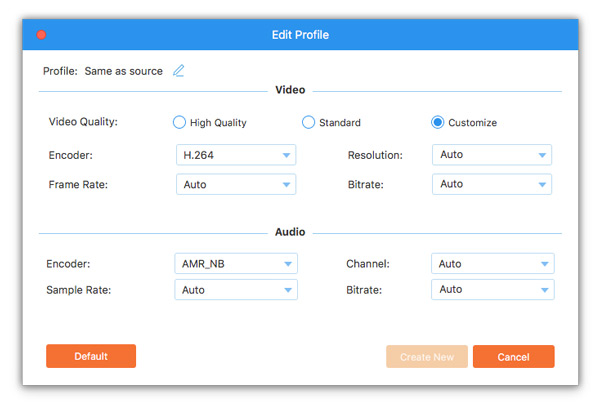
Krok 4: Rozpocznij konwersję
Kliknij przycisk „Konwertuj” obraz, aby rozpocząć zgrywanie DVD do formatu AVI na komputerze Mac.

- Możesz polubić te powiązane artykuły
- Jak przekonwertować mp4 na DVD

Ten artykuł pokaże kroki dotyczące konwersji / ripowania MP4 na DVD dla Mac / Win.
- Jak zgrać DVD na komputer

Z tego artykułu dowiesz się, jak zgrać dysk DVD / film na komputer w celu utworzenia kopii zapasowej.
- Jak przekonwertować DVD na MP4 dla Mac / Win

Możesz przekonwertować DVD na mp4 z zerową utratą jakości, podczas gdy nie chcesz hamulca ręcznego.
- Jak konwertować DVD na wideo HD za pomocą 1080P

Bez DVD Ripper, ten artykuł pokaże ci inny łatwy sposób na konwersję DVD na wideo HD.



